Kanske har du inte haft behov av att använda morsekod. Men eftersom du aldrig vet när det kan komma till användning, är det bäst att veta hur du aktiverar det på din Gboard tangentbord. Du kan börja med de enklaste sakerna och gå vidare därifrån.
Att använda morsekoden på tangentbordet kan också förhindra att andra skriver obehöriga meddelanden. Förhoppningsvis kommer de inte att veta hur man byter tillbaka till det vanliga tangentbordet. Så om du vill ge morsekod ett försök på din Android-enhet är dessa ändringar du behöver göra.
Hur man byter till morsekod på Gboard
För att komma igång, öppna inställningar app för din Android-enhet. Svep hela vägen ned och tryck på Systemet. Tryck på Språk och input alternativ, följt av Skärmtangentbord på toppen.
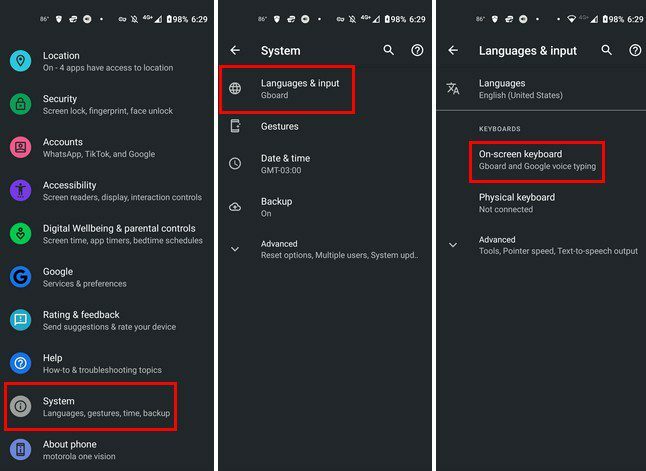
Från listan över tangentbord, tryck på Gboard, följt av språk. Om du inte redan har det, ladda ner det engelska (US) tangentbordet genom att trycka på den blå knappen Lägg till tangentbord längst ner. När det är installerat, tryck på det engelska tangentbordet från listan, och du bör se olika tangentbordslayouter. Svep åt vänster tills du kommer över alternativet Morsekod.
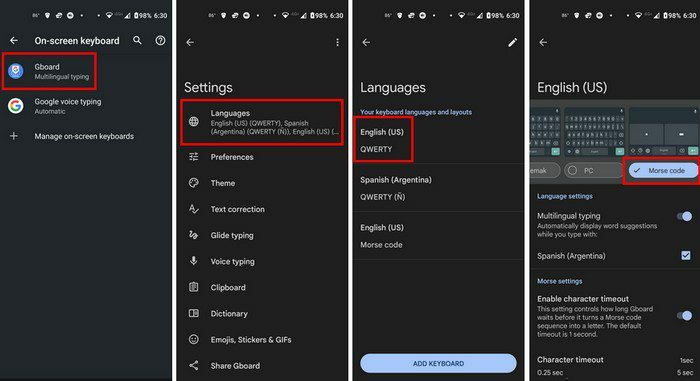
När du har valt morsekodlayouten, gå till en app där du behöver skriva något som WhatsApp eller Google Keep. Tryck på världsikonen för att se de olika tangentbordslayouterna. Om du inte ser arbetsikonen betyder det att du inte har aktiverat den i inställningarna. För att slå på den, tryck på kugghjulet, följt av inställningar.
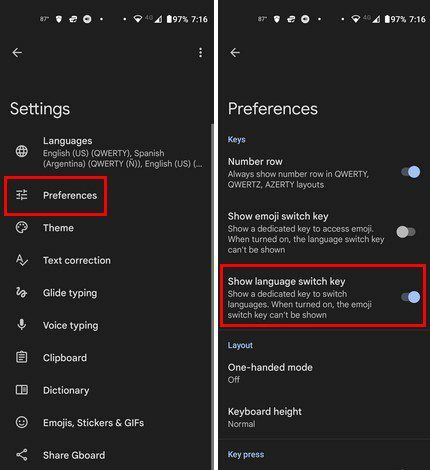
För att ha wold-ikonen synlig måste du offra enkel tillgång till emojierna. Till vänster ser du fortfarande emojin; för att komma åt den måste du trycka länge och sedan glida uppåt. Tryck på världsikonen och tryck på alternativet engelska amerikanska morsekod.
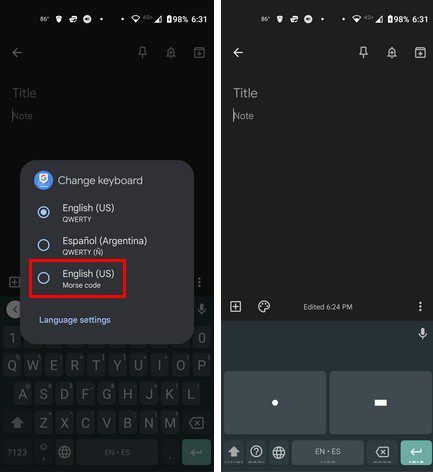
Hur man anpassar morsekodtangentbordet
grattis! Du har ställt in morsekodtangentbordet. Om du vill anpassa tangentbordet lite mer kan du göra det. Gå bara till Inställningar > System > Språk och inmatning > tangentbord på skärmen > Gboard > Språk > Engelsk amerikansk morsekod.
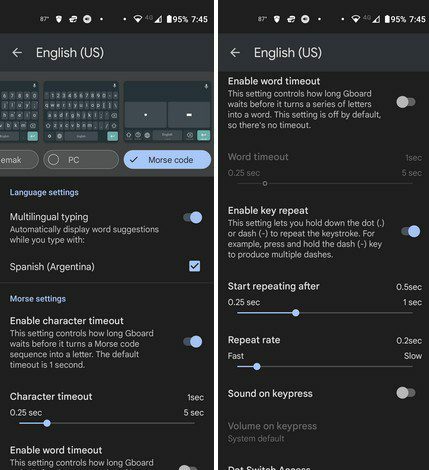
I anpassningen kan du justera saker som:
- Flerspråkig maskinskrivning
- Aktivera timeout för tecken
- Reglage för teckenanpassning
- Aktivera timeout för arbete och skjutreglaget för att justera det
- Börja upprepa efter reglaget
- Reglaget för upprepad hastighet
- Ljud vid knapptryckning
- Tillgång till punktbrytare
- Dash switch åtkomst
- Minitangentbordshöjd
Slutsats
Gboard har många layouter du kan välja mellan. Du vet vilket tangentbord du kan använda om du vill fräscha upp minnet och börja använda morsekod igen. Om du någon gång blir uttråkad av det kan du alltid byta tillbaka till det engelska tangentbordet när som helst. Det har också många knep du kan använda. Hur ofta använder du morsekod? Låt mig veta i kommentarerna nedan och glöm inte att dela artikeln med andra på sociala medier.